win10输入出现绿色黑底箭头框的设置技巧
发布日期:2019-01-21 13:37 来源:www.51luobo.cn 作者: 萝卜家园系统
win10输入出现绿色黑底箭头框的设置技巧?
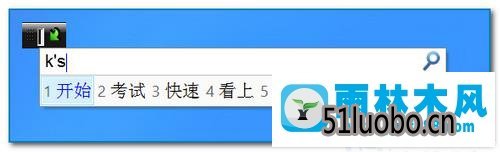
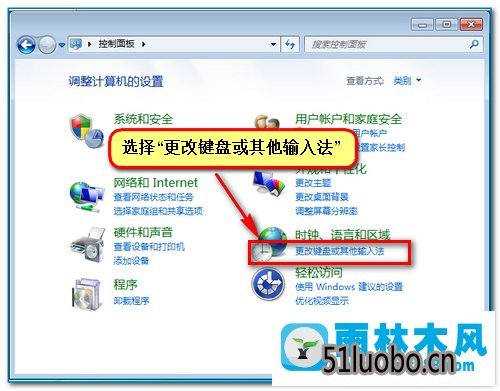
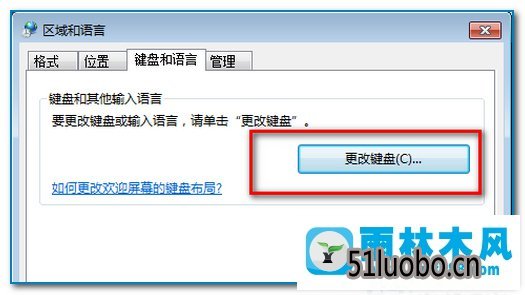
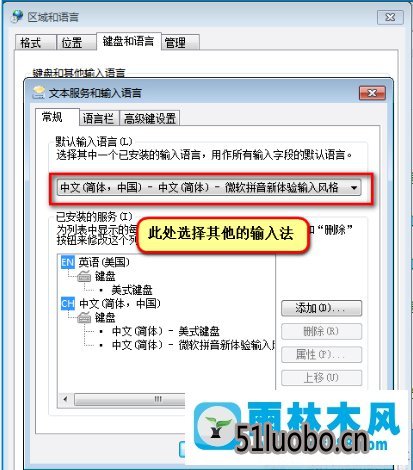
综上所述,便是win10输入出现绿色黑底箭头框的设置技巧了,有需要的朋友们赶紧来操作一下吧!
进行电脑的操作的时候很多用户会使用到输入法进行设置,但是有的用户在进行信息输入的时候发现,输入就会出现有一个黑底绿色小箭头图标,这样看起来很碍眼,因此有的用户表示需要将这个取消,那么win10输入出现绿色黑底箭头框怎么办呢?
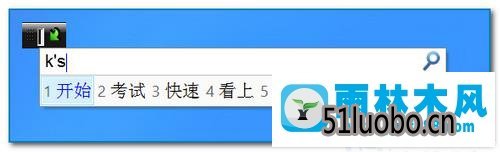
这个图标是进行输入文字的时候捕获文字的窗口,当光标失去焦点或没有输入框时按下键盘按键会出现。
1、打开控制面板,以类别的查看方式选择更改键盘或其他输入法。
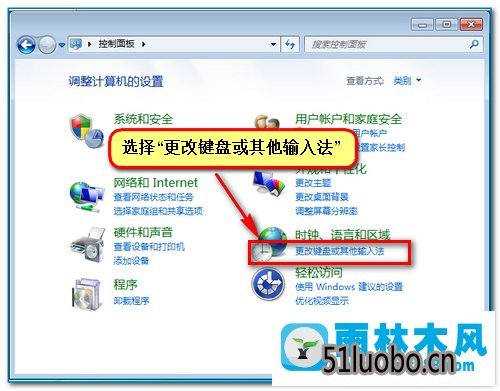
2、以大图标的查看方式选择区域和语言,切换到键盘和语言界面,选择更改键盘。
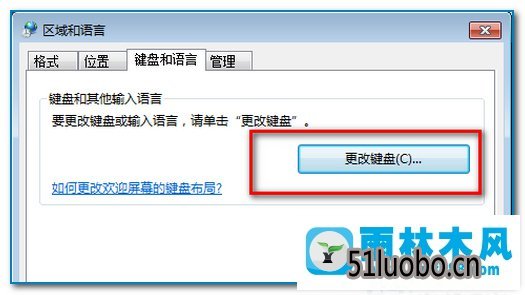
3、win10输入出现绿色黑底箭头框怎么办?设置默认输入语言为其他的输入法或美式键盘,确定。
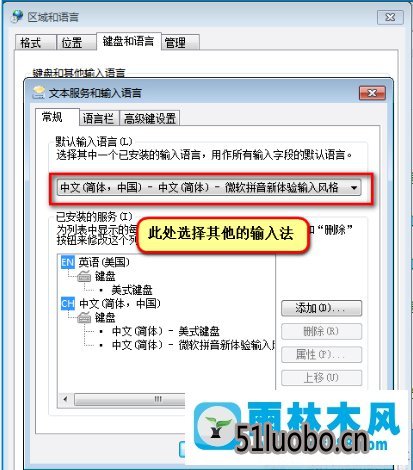
这样设置完成之后进行输入就不会出现有绿色黑底的输入框,如果用户不知道win10输入出现绿色黑底箭头框怎么办,需要进行语言的设置,设置输入法为非微软输入法。
综上所述,便是win10输入出现绿色黑底箭头框的设置技巧了,有需要的朋友们赶紧来操作一下吧!




